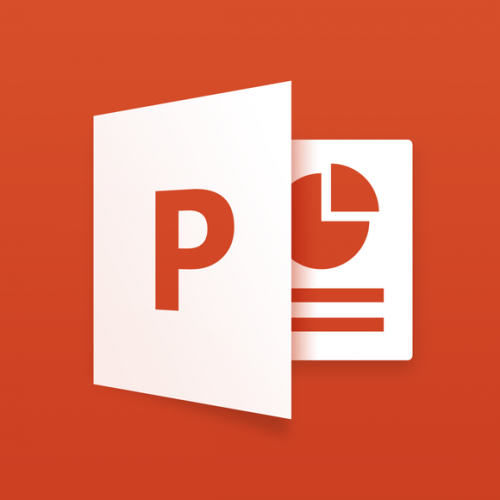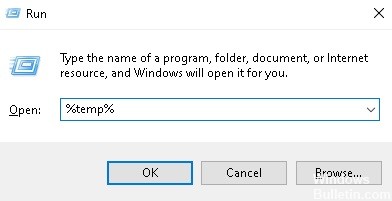Rozwiązywanie problemów z błędem biblioteki wykonawczej Microsoft Visual C++ na komputerze z systemem Windows 10

Od czasu do czasu pojawia się błąd Microsoft Visual C++ Runtime. Występuje, gdy oprogramowanie zainstalowane na komputerze wchodzi w konflikt z co najmniej jednym składnikiem systemu Microsoft Windows.
Na szczęście istnieją dość proste rozwiązania problemu: musisz zainstaluj ponownie Visual C++ lub dowiedz się, który proces systemu Windows nie działa z Twoim oprogramowaniem. Przy odrobinie czasu i cierpliwości Twój komputer znów będzie działał płynnie.
Co powoduje błąd biblioteki wykonawczej Microsoft Visual C++?

Ten błąd może być spowodowany instalacją nowego oprogramowania i został zgłoszony po zainstalowaniu najnowszych aktualizacji systemu Windows. Najbardziej prawdopodobną przyczyną są brakujące lub uszkodzone składniki biblioteki wykonawczej Visual C++.